Mi Pattern Lock? qulfini qanday ochish mumkin
2022-yil 05-may • Yuborilgan: Qurilma blokirovkasi ekranini olib tashlash • Tasdiqlangan yechimlar
“MI naqsh qulfini qanday ochish mumkin? Menda Xiaomi telefonim bor va ekran qulfi naqshini eslay olmayapman. Ma'lumotni yo'qotmasdan naqsh parolini ochishning biron bir usuli bormi?
Xiaomi tomonidan ishlab chiqarilgan MI telefonlari asta-sekin kundalik foydalanuvchilar orasida mashhurlikka erishmoqda. Bu brendning ajoyib xususiyatlari va tejamkor narxlari bilan bog'liq. MI telefonlarining mashhurligi oshib borayotganini hisobga olsak, brend bilan bog'liq muammolar ham paydo bo'lishi tabiiy.
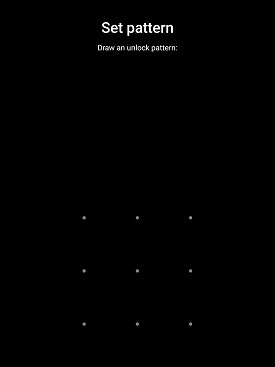
Garchi odamlar telefonlarida naqsh qulfi kabi ekran xavfsizligini yoqishga shoshilishsa-da, ularni tezda unutish ham bor. Agar sizda MI telefoningiz bo'lsa va qurilmaning naqsh qulfini eslay olmasangiz , biz sizga turli xil texnikalarni ko'rsatamiz.
- 1-qism. Dr.Fone yordamida MI Pattern Lock-ni qanday ochish mumkin - Screen Unlock (Android)?
- 2-qism. Mi hisobi bilan MI Pattern Lockni qanday ochish mumkin?
- 3-qism. Mi PC Suite? orqali MI Patter Lock qulfini qanday ochish mumkin
- 4-qism. Hard Reset orqali MI Pattern Lock qulfini qanday ochish mumkin?
1-qism. Dr.Fone yordamida MI Pattern Lock-ni qanday ochish mumkin - Screen Unlock (Android)?
MI telefoningizda naqsh qulfini yoqish ruxsatsiz kirishni oldini olishning eng yaxshi usullaridan biridir. Biroq, ular qo'ygan parolni unutish ham inson tabiatiga xosdir . Tegishli protokolga rioya qilmasdan naqsh qulfini ochish MI qurilmangizdagi ma'lumotlarning yo'qolishiga olib kelishi mumkin.
MI naqsh qulfini ochish uchun yaqinlashishingiz mumkin bo'lgan bunday mos kanallardan biri Dr.Fone Screen Lock ilovasidan foydalanishdir . Bu xavfsiz va ma'lumotlaringizni o'chirmasdan ekran parolini ochishi mumkin. Agar ma'lumotlaringiz jarayon davomida o'chirilsa, ilovaning ma'lumotlarni tiklash funksiyasi har bir oxirgi faylni qaytarib oladi. Android uchun Dr.Fone ilovasining yanada ilg'or xususiyatlaridan ba'zilari:
- Operatsion tizim va brenddan qat'i nazar, ma'lumotlarni bir telefondan boshqa telefon yoki kompyuterga o'tkazishingiz mumkin.
- Dr.Fone chat tarixini WhatsApp, Line va Viber kabi platformalardan zaxiralashi va tiklashi mumkin;
- Ilovaning "Tizimni ta'mirlash" funksiyasi MI Android telefoningiz proshivkasi bilan bog'liq har qanday muammoni hal qilishi mumkin.
Agar siz MI telefoningizning naqshli qulfini ochmoqchi bo'lsangiz, ilovani kompyuteringizga yuklab oling va quyida ko'rsatilgan amallarni bajaring:
1-qadam. MI Android telefoningizni ulang va Kengaytirilgan rejimni tanlang:
MI telefoningizni tizimingizga ulang va Dr.Fone-ni ishga tushiring. Interfeysdan "Ekranni qulfdan chiqarish" opsiyasini bosing.

Displeyda blokirovka ekrani parametrlarini ko'rganingizdan so'ng, "Men qurilmam modelini yuqoridagi ro'yxatdan topa olmayapman" tugmasini bosing va "Keyingi" tugmasini bosing. Bu MI telefonlari uchun foydali bo'lgan interfeysda mavjud bo'lgan ikkinchi variant bo'ladi.

Dr.Fone sizning MI telefoningizni aniqlaydi va konfiguratsiyani boshlaydi. MI qurilmasida “ Qayta tiklash rejimi ” ni yoqish uchun “ Hozir qulfdan chiqarish ” tugmasini bosing .

2-qadam. Qayta tiklash rejimiga kiring:
Dr.Fone sizdan MI qurilmangizni ishga tushirishingizni so'raydi. Quvvat tugmasini bosing va telefon o'chguncha kuting. Endi siz " Qayta tiklash rejimi " ga kirishingiz kerak bo'ladi. Buning uchun telefon ekranida MI logotipi paydo bo'lguncha qurilmani qayta ishga tushirish uchun ovoz balandligini oshirish + Bixby + quvvat tugmalarini bir vaqtning o'zida bosing.

3-qadam. MI Pattern Lockni chetlab o'ting:
Dr.Fone telefonni qulfdan chiqarish ilovasi sizni jarayon orqali boshqaradi. " Zavod sozlamalarini tiklash " opsiyasini tanlang

Dr.Fone interfeysida sanab o'tilgan har bir qadamni bajarganingizdan so'ng, naqsh qulfini ochish jarayoni muvaffaqiyatli yakunlanganini belgilash uchun “ Bajarildi ” ni bosing.

2-qism. Mi hisobi bilan MI Pattern Lockni qanday ochish mumkin?
MI naqsh blokirovkasini MI hisob qaydnomasi bilan ochish usuli faqat qurilmangizni Xiaomi Cloud xizmati bilan sinxronlagan bo'lsangiz ishlaydi. Shuni yodda tutish kerakki, ushbu usul MI telefonida saqlangan barcha fayllarni o'chirib tashlaydi. MI hisob qaydnomangiz bilan MI naqsh qulfini ochish uchun quyidagi qadamlar mavjud:
- Naqsh qulfini ochishga ko'p urinib ko'rganingizdan so'ng, MI interfeysi qurilmani bloklaydi. "Parolni unutish" opsiyasini bosing;
- Ekranni qulfdan chiqarish uchun hisob identifikatori va parol kabi MI hisob qaydnomangiz tafsilotlarini kiriting;
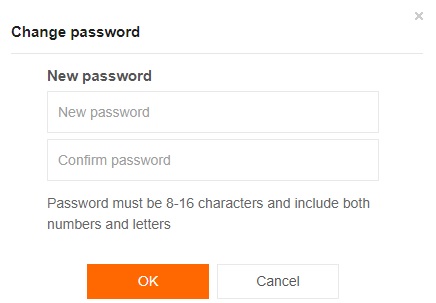
3-qism. Mi PC Suite? orqali MI Pattern Lockni qanday ochish mumkin
Barcha Android telefon brendlari singari, MI qurilmalarida ham MI PC Suite deb nomlangan telefon menejeri mavjud. Ilova uning rasmiy veb-saytida mavjud. Agar siz ushbu usuldan MI naqsh qulfini ochish uchun foydalanmoqchi bo'lsangiz, tizimingizga PC Suite-ni yuklab oling va quyida ko'rsatilgan amallarni bajaring:
- MI qurilmangizni o'chiring va MI PC Suite dasturini ishga tushiring;
- MI telefonining "Qayta tiklash rejimi" ga kirish uchun "Ovozni oshirish" va "Quvvat" tugmasini bosing;
- Ro'yxatdan "Qayta tiklash" opsiyasini tanlang va davom eting;
- Endi MI qurilmangizni kompyuteringizga ulang va MI PC Suite tez orada telefonni aniqlaydi;
- "Yangilash" yorlig'ini bosing va keyin "O'chirish" tugmasini bosing. Ushbu jarayon MI telefonida mavjud bo'lgan barcha xotirani o'chirib tashlaydi. Tez orada qurilma avtomatik ravishda qayta ishga tushadi;
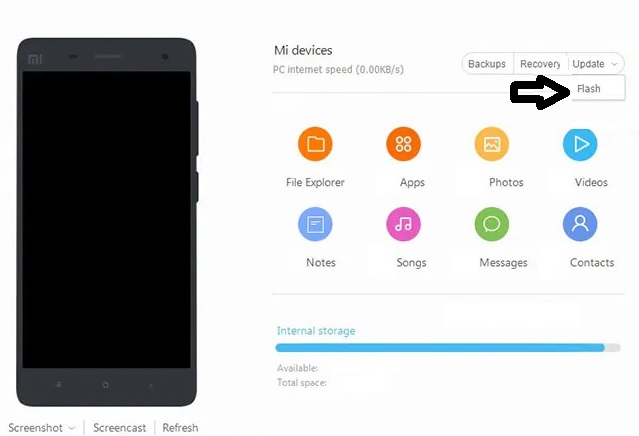
- Telefoningizdagi “ROM tanlash” tugmasini tanlang va keyin MI telefoningiz uchun ROM turini tanlang;
- "Yangilash" tugmasini bosish orqali ROMni o'rnating;
- O'rnatish tugagach, MI naqsh blokirovkasini qayta o'rnating va qurilmadan foydalanishni boshlang.
4-qism. Hard Reset? orqali MI Pattern Lock qulfini qanday ochish mumkin
Agar siz qurilmangizni MI hisob qaydnomasi yoki shaxsiy kompyuter to'plamiga ulamagan bo'lsangiz, MI naqsh blokirovkasini ochish uchun ushbu usulni qo'llashingiz mumkin. Ammo shuni ta'kidlash kerakki, siz MI telefoningizda hech qanday ma'lumotga ega bo'lmaysiz. Jarayonni amalga oshirish uchun quyidagi oddiy qadamlarni bajaring:
- MI telefoningiz quvvat tugmasini oʻchguncha bir muddat ushlab turing;
- Barmoqlaringizni bir vaqtning o'zida "Ovozni oshirish" va "Quvvat" tugmalariga qo'ying va ularni bosing. Telefon ekranida MI markasi logotipi paydo bo'lgandan so'ng tugmalarni ushlab turing;
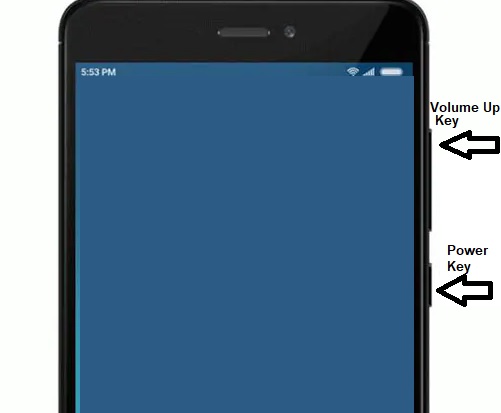
- Telefon "Qayta tiklash rejimi" ga o'tadi. Ovoz balandligi tugmasi osongina harakat qilish imkonini beradi;
- MI telefonida saqlangan har bir oxirgi narsani o'chirib tashlaydigan "Ma'lumotlarni o'chirish" opsiyasini tanlang;
- Yangi rejimga kirganingizdan so‘ng, amalni avtorizatsiya qilish uchun “Barcha ma’lumotlarni o‘chirish” opsiyasini tanlash kifoya;
- Butun jarayon tugagandan so'ng, MI qurilmangizni qayta ishga tushirish uchun "Qayta yuklash" variantini tanlang.
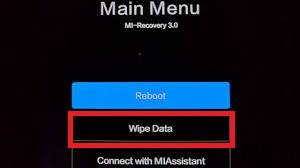
- Shundan so'ng siz MI telefoningizda yangi naqsh qulfini o'rnatishingiz mumkin bo'ladi.
Xulosa:
Endi siz MI naqsh blokirovkasini buzishning barcha mavjud usullarini tushunasiz. Telefoningizda mavjud bo'lgan multimedia fayllari va hujjatlarining zaxira nusxasini muntazam ravishda saqlashingizni maslahat beramiz. Buning sababi, MI naqsh qulfini ochish usullarining aksariyati ma'lumotlarning yo'qolishiga olib keladi.
Agar siz zaxira nusxasini yaratishni unutgan bo'lsangiz va telefoningizda saqlangan fayllarni saqlamoqchi bo'lsangiz, biz Dr.Fone-ni taklif qilamiz. Ilova nafaqat naqsh blokirovkasining har qanday turini blokdan chiqarishi mumkin, balki MI qurilmasidan o'chirilgan/o'chirilgan ma'lumotlarni qayta tiklash imkoniyatiga ega.
Android qulfini ochish
- 1. Android Lock
- 1.1 Android Smart Lock
- 1.2 Android Pattern Lock
- 1.3 Qulfdan chiqarilgan Android telefonlari
- 1.4 Bloklash ekranini o'chirish
- 1.5 Android qulflangan ekran ilovalari
- 1.6 Android qulfini ochish ekrani ilovalari
- 1.7 Android ekranini Google hisobisiz qulfdan chiqaring
- 1.8 Android ekran vidjetlari
- 1.9 Android qulflangan ekran fon rasmi
- 1.10 Android-ni PIN-kodsiz qulfdan chiqaring
- 1.11 Android uchun barmoq printerini qulflash
- 1.12 Imo-ishorali blokirovka ekrani
- 1.13 Barmoq izi bilan qulflash ilovalari
- 1.14 Favqulodda qo'ng'iroq yordamida Android qulf ekranini chetlab o'tish
- 1.15 Android Device Manager qulfini ochish
- 1.16 Qulfni ochish uchun ekranni suring
- 1.17 Ilovalarni barmoq izi bilan bloklash
- 1.18 Android telefonini qulfdan chiqarish
- 1.19 Huawei Bootloader qulfini ochish
- 1.20 Buzilgan ekran bilan Android qulfini ochish
- 1.21.Android blokirovka ekranini chetlab o'tish
- 1.22 Qulflangan Android telefonini asl holatiga qaytarish
- 1.23 Android Pattern Lock Remover
- 1.24 Android telefoni bloklangan
- 1.25 Qayta o'rnatmasdan Android naqshini qulfdan chiqaring
- 1.26 Pattern Lock Screen
- 1.27 Naqshli qulfni unutdingizmi
- 1.28 Qulflangan telefonga kiring
- 1.29 Bloklash ekrani sozlamalari
- 1.30 Xiaomi Patter Lock-ni olib tashlang
- 1.31 Qulflangan Motorola telefonini asl holatiga qaytaring
- 2. Android paroli
- 2.1 Android Wi-Fi parolini buzish
- 2.2 Android Gmail parolini tiklash
- 2.3 Wi-Fi parolini ko'rsatish
- 2.4 Android parolini tiklash
- 2.5 Android ekran parolini unutdingizmi
- 2.6 Zavod sozlamalarini tiklamasdan Android parolini qulfdan chiqaring
- 3.7 Huawei parolini unutdingizmi
- 3. Samsung FRP ni chetlab o'ting
- 1. iPhone va Android uchun zavod sozlamalarini tiklash himoyasini (FRP) o'chirib qo'ying
- 2. Qayta tiklashdan keyin Google hisobini tekshirishni chetlab o'tishning eng yaxshi usuli
- 3. Google hisobini chetlab o'tish uchun 9 ta FRP bypass vositalari
- 4. Androidda zavod sozlamalarini o'rnatishni chetlab o'ting
- 5. Samsung Google hisobini tekshirishni chetlab o'ting
- 6. Gmail telefon tekshiruvini chetlab o'tish
- 7. Maxsus Binary Bloklanganni hal qiling






Selena Li
bosh muharrir
Umumiy baho 4,5 ( 105 ishtirok etdi)